Jak przenieść aplikacje do iPhone’a X / 8 / 7 / 6S / 6 (Plus) / SE
W dzisiejszym szybko zmieniającym się świecie nasze dane mają ogromne znaczenie. Dlatego przechodząc z jednego urządzenia na drugie, wszyscy podejmujemy dodatkowe środki, aby chronić nasze treści. Obejmuje to przesyłanie naszych kontaktów, wiadomości, zdjęć i nie tylko. Co więcej, musimy przejść dodatkową milę, aby przenieś aplikacje na iPhone’a 11/X/8/7/6 ze starego iPhone’a. Wszyscy używamy pewnych aplikacji, których nie możemy stracić podczas przechodzenia z jednego urządzenia na drugie. Dlatego zaleca się przeniesienie naszych aplikacji z naszymi istniejącymi danymi. Aby Ci pomóc, przygotowaliśmy ten informacyjny przewodnik, który pozwoli Ci osiągnąć to samo.
Część 2: Jak przenieść aplikacje na iPhone’a 11 / X / 8 / 7 / 6 za pomocą konta Apple i App Store?
Jeśli chcesz przenieść aplikacje na iPhone’a 11/X/8/7/6 ze starego iPhone’a, możesz po prostu skorzystać z pomocy App Store. Korzystając z tego samego konta Apple na obu urządzeniach, możesz przenieść swoje aplikacje. Umożliwi to przejście na nowy iPhone bez utraty danych. Wszystko, co musisz zrobić, to wykonać następujące kroki:
Krok 1. Upewnij się, że używasz tego samego Apple ID na swoim nowym urządzeniu.
Krok 2. Aby potwierdzić, przejdź do jego Ustawienia > iTunes i App Store i upewnij się, że zalogowałeś się na swoje istniejące apple ID.
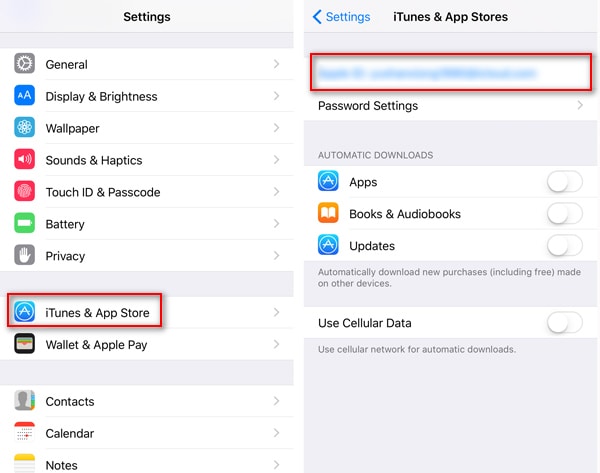
Krok 3. Po prostu uruchom App Store na swoim iPhonie i odwiedź jego „aktualizacjesekcji z paska narzędzi.
Krok 4. Spowoduje to otwarcie listy wszystkich zainstalowanych aplikacji. Stuknij w „Nie na tym iPhonie‘ Sekcja.
Krok 5. Spowoduje to wyświetlenie wszystkich aplikacji zainstalowanych przy użyciu Twojego Apple ID, ale na innym iPhonie. Stąd możesz łatwo pobrać te aplikacje na swoje nowe urządzenie.
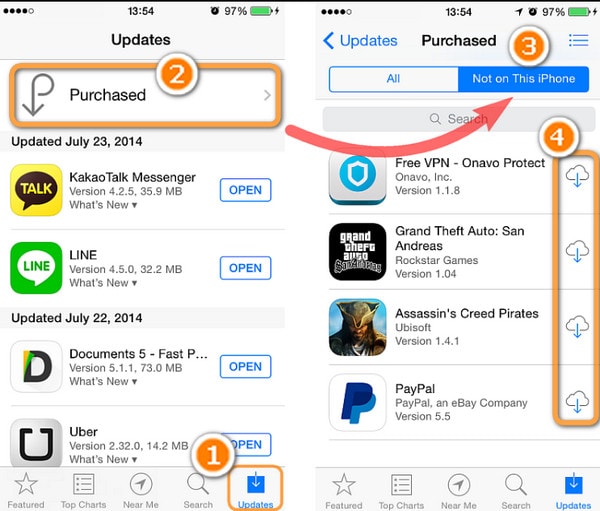
Po pobraniu tych aplikacji możesz zalogować się przy użyciu swoich starych danych logowania. Umożliwi to bezproblemowe przesyłanie aplikacji na iPhone’a 11/X/8/7/6 ze starego iPhone’a.
Część 2: Jak przesyłać aplikacje do iPhone’a 11 / X / 8 / 7 / 6 za pomocą konta Apple i resetowania?
Istnieje również inny sposób przesyłania aplikacji na iPhone’a 11/X/8/7/6 z istniejącego urządzenia z systemem iOS. Chociaż w tej technice musisz zresetować urządzenie i ponownie przeprowadzić konfigurację. Zanim przejdziesz dalej, powinieneś wiedzieć, że spowoduje to usunięcie całej zawartości i zapisanych ustawień na Twoim iPhonie. Dlatego możesz wykonać kopię zapasową urządzenia przed kontynuowaniem. Po zapisaniu danych możesz wykonać te czynności i przenieść swoje aplikacje z jednego iPhone’a na drugi.
Krok 1. Na początek musisz upewnić się, że robisz kopię zapasową swoich aplikacji na iCloud. Aby to zrobić, przejdź do telefonu Ustawienia> iCloud> Storage & Backup i włącz opcję Kopia zapasowa iCloud.
Krok 2. Możesz po prostu ustawić zaplanowaną kopię zapasową lub dotknąć „Utwórz kopię zapasową teraz”, aby wykonać natychmiastową kopię zapasową danych.
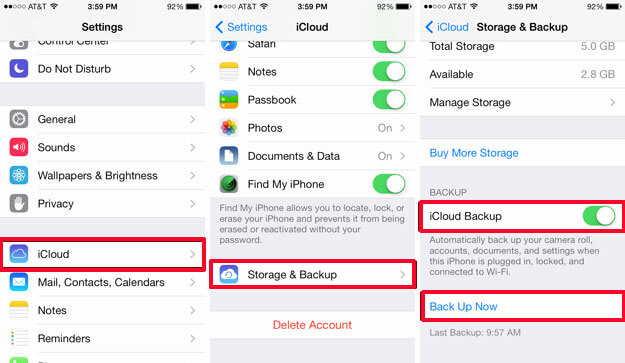
Krok 3. Dodatkowo możesz również wybrać rodzaj danych aplikacji, które chcesz zapisać w chmurze. Po prostu włącz lub wyłącz swój wybór z iCloud kopii zapasowej Sekcja.
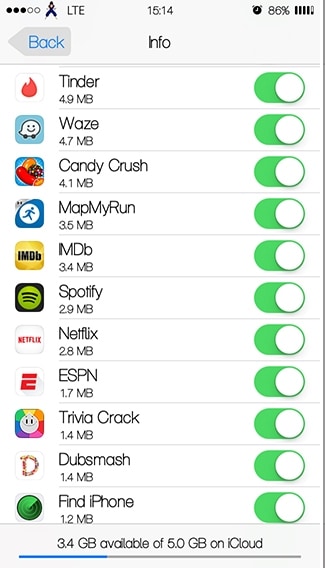
Krok 4. Po wykonaniu kopii zapasowej aplikacji z istniejącego telefonu musisz zresetować nowy iPhone. Aby to zrobić, odblokuj nowe urządzenie z systemem iOS i przejdź do jego Ustawienia> Ogólne> Resetuj i dotknij „Skasuj całą zawartość i ustawienia.’

Krok 5. Potwierdź swój wybór, wprowadzając ponownie hasło i zresetuj urządzenie.
Krok 6. Ponieważ urządzenie zostanie ponownie uruchomione, zostaniesz poproszony o jego zresetowanie. Wybrać przywróć zawartość z iCloud Backup.
Krok 7. Po prostu podaj poświadczenia swojego konta iCloud, aby przywrócić aplikacje i inne pliki danych z kopii zapasowej iCloud.
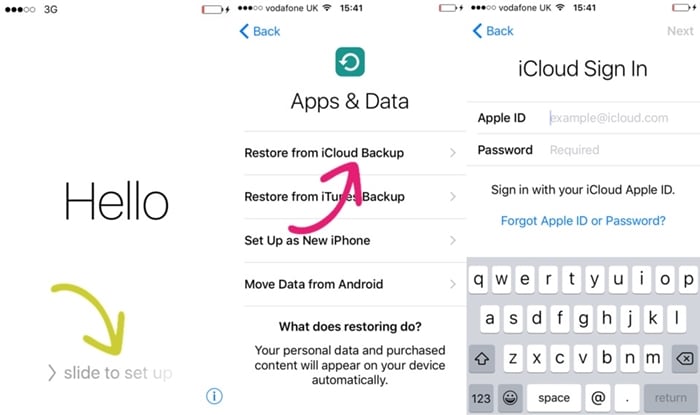
Spowoduje to bezprzewodowe przeniesienie kontaktów (i innych ważnych plików danych zawartych w kopii zapasowej iCloud) z jednego iPhone’a na inny.
Wondershare MobileTrans: najlepsze narzędzie do przesyłania telefonu na telefon
Czasami przenoszenie danych z jednego urządzenia na drugie może być trochę żmudne. Dlatego możesz po prostu skorzystać z pomocy Wondershare MobileTrans i wykonać bezpośredni transfer z telefonu na telefon. Kompatybilny ze wszystkimi wiodącymi urządzeniami iOS, Android, Windows, Symbian i innymi, może przenieść Twoje dane jednym kliknięciem. Może być używany do przesyłania kontaktów, wiadomości, zdjęć, audio, notatek i prawie każdego głównego typu danych. Dodatkowo może być również używany do tworzenia kopii zapasowych i przywracania danych w bezproblemowy sposób.
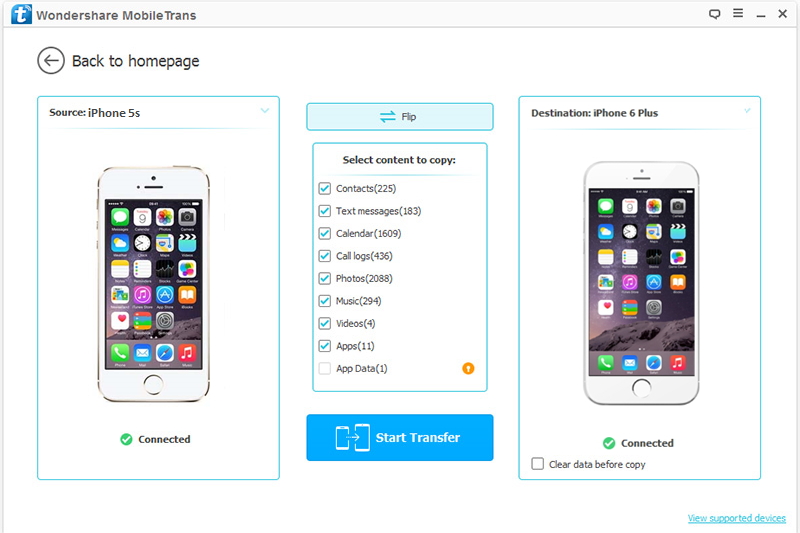
Po prostu pobierz Wondershare MobileTrans, aby w pełni wykorzystać swój smartfon. Możesz użyć tego narzędzia do bezpośredniego połączenia z telefonem w celu przeniesienia i przeniesienia z jednego urządzenia na drugie bez utraty danych. Śmiało i korzystaj z MobileTrans i podziel się tym przewodnikiem z innymi, aby pomóc im przenieść aplikacje na iPhone’a 11/X/8/7/6 z istniejącego urządzenia.
Ostatnie Artykuły: